はじめに
ユニティを使用している皆さん、こんにちは!シーバです。
Unityを使っていると、さまざまな場面でウェブページを開く必要が出てくることがあります。たとえば、ゲーム内でユーザーにヘルプページを見せたり、特定のウェブサイトにリダイレクトさせたりする場合です。しかし、プログラミングが初めての方にとっては、どうやって実現するのかが分かりにくいかもしれません。この記事では、UnityでURLページを開く方法を、初心者にも分かりやすく説明します。
URLページを開く基本
UnityでURLページを開く最も基本的な方法は、Application.OpenURLメソッドを使用することです。このメソッドは、文字通り指定したURLのウェブページをデフォルトのウェブブラウザで開きます。使用方法は非常にシンプルで、次のように記述します。
Application.OpenURL("https://www.google.co.jp/");
このコードをUnityのスクリプトに追加し、実行すると、google.co.jp/のページが開きます。ここで、"https://www.google.co.jp/"の部分は開きたいURLに応じて変更してください。
使用例:ボタンクリックでウェブページを開く
Unityでよくある使い方の一つに、ボタンをクリックしたときにウェブページを開くというものがあります。これを実現するには、UIボタンのクリックイベントに対してApplication.OpenURLメソッドを呼び出す処理を組み込みます。
ボタンの作成~設定
URLを開くためのUIボタンやテキストを作成します。
これはゲーム内に表示され、ユーザーがクリックすることでURLを開くトリガーとなります。
例えば、Canvasを作成し、その中にButtonやTextを配置してみましょう。
Hierarch画面を右クリック→UI→ButtonTextmeshProでボタンを作成します。
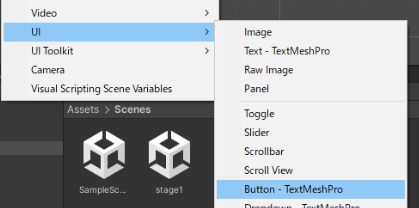
URLを開くためのスクリプトの作成
新しくC#スクリプトを作成し、以下のように記述します。
using System.Collections;
using System.Collections.Generic;
using UnityEngine;
public class URLlink : MonoBehaviour
{
public void onClick()
{
//""の中に開きたいサイトのURLを入力してください
Application.OpenURL("https://cbagames.jp/");
}
}このスクリプトでは、ボタンがクリックされたときに指定されたURLを開く処理が行われます。
上のC#Scriptの””の中身を開きたいURLに変更してください。
スクリプトのアタッチ
作成したButtonにドラッグ&ドロップしてください。
URLのC#Scriptをボタンにドラッグ&ドロップします。
ボタンのInspecterのOnclickのところにボタンをドラッグ&ドロップしてURLlink.onClickを選びます。

これでボタンの設定は完了です。
プレビューしてみよう
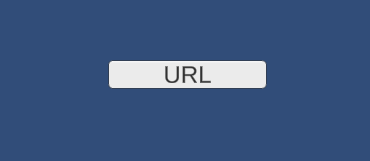
Unityエディタ上でプレビューを行い、作成したボタンがクリックされた際に指定したURLが開かれるか確認しましょう。
クリックすると既定のウェブブラウザで指定したURLが表示されるはずです。
まとめ
UnityでURLページを開く方法は、非常に簡単です。Application.OpenURLメソッドを使うことで、ウェブページへのリンクをゲーム内で簡単に実装できます。この記事が、Unityを使った開発の一助となれば幸いです。プログラミングにおいては、試行錯誤が重要ですので、色々と実験してみてください。



